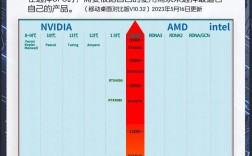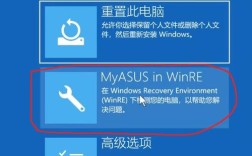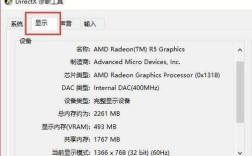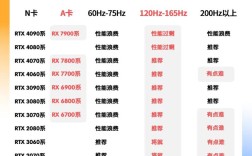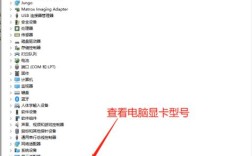查看笔记本显卡可以通过多种方式实现,具体方法如下:
Windows系统下查看笔记本显卡的方法
1、通过设备管理器
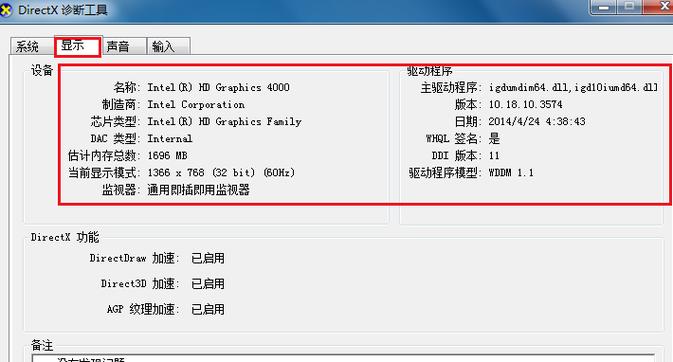
在桌面上找到“此电脑”图标并右键点击,选择“管理”。
进入计算机管理页面后,点击左侧菜单栏中的“设备管理器”。
在右侧显示的列表中展开“显示适配器”,即可看到笔记本电脑的显卡信息。
2、通过任务管理器
使用快捷键Ctrl+Shift+Esc或Ctrl+Alt+Delete打开任务管理器。
在任务管理器窗口中,点击性能选项卡,然后点击底部的“GPU”选项。
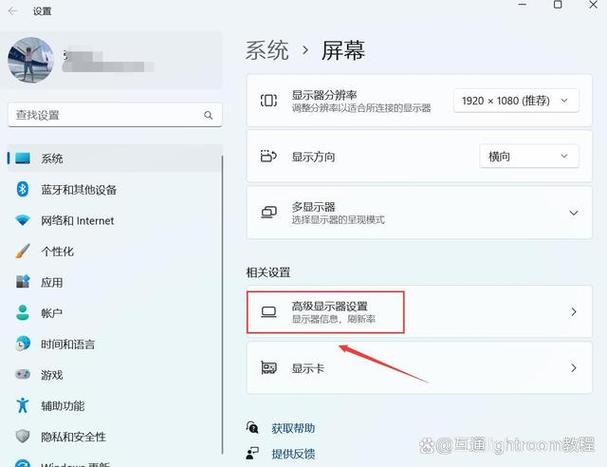
在弹出的GPU性能界面中,可以查看显卡的使用情况和详细信息。
3、通过DirectX诊断工具(dxdiag)
同时按下键盘上的Win键和R键,输入dxdiag并回车。
在弹出的DirectX诊断工具窗口中,切换到“显示”选项卡,即可查看显卡的详细信息。
4、通过第三方软件
下载并安装如驱动人生等第三方软件,这些软件通常能够自动检测并显示电脑的硬件配置,包括显卡型号、显存大小、驱动版本等信息。
Mac系统下查看笔记本显卡的方法
1、通过苹果菜单
点击屏幕左上角的苹果图标,在弹出的菜单中选择“关于本机”。
在弹出的窗口中,点击“图形卡”,即可查看显卡的详细信息。
2、通过系统报告
在苹果菜单中选择“关于本机”,然后点击“系统报告”。
在系统报告窗口中,选择左侧的“图形/显示器”选项,即可查看显卡的详细信息。
FAQs(常见问题解答)
1、如何确认笔记本是否有独立显卡?
通过上述方法查看显卡信息时,如果显示的是NVIDIA、AMD等品牌的具体型号,则说明笔记本配备了独立显卡,如果显示的是Intel HD Graphics或类似名称,则可能是集成显卡。
2、为什么有些笔记本会配备双显卡?
一些高端笔记本为了平衡性能和功耗,会配备双显卡(集成显卡+独立显卡),在不需要高性能图形处理时,可以使用集成显卡以节省电力;在需要高性能时,可以切换到独立显卡。
3、如何更新显卡驱动?
可以通过设备管理器检查显卡驱动是否需要更新,如果需要更新,可以访问显卡制造商的官方网站下载并安装最新驱动。
4、如何判断显卡性能是否满足需求?
可以根据显卡的型号、显存大小、核心频率等参数来判断其性能水平,也可以参考游戏或专业软件的推荐配置来评估显卡是否满足需求。
通过以上方法,您可以全面了解笔记本显卡的配置和性能状况,无论是进行日常办公还是畅玩大型游戏,合适的显卡配置都能为您带来更好的体验。